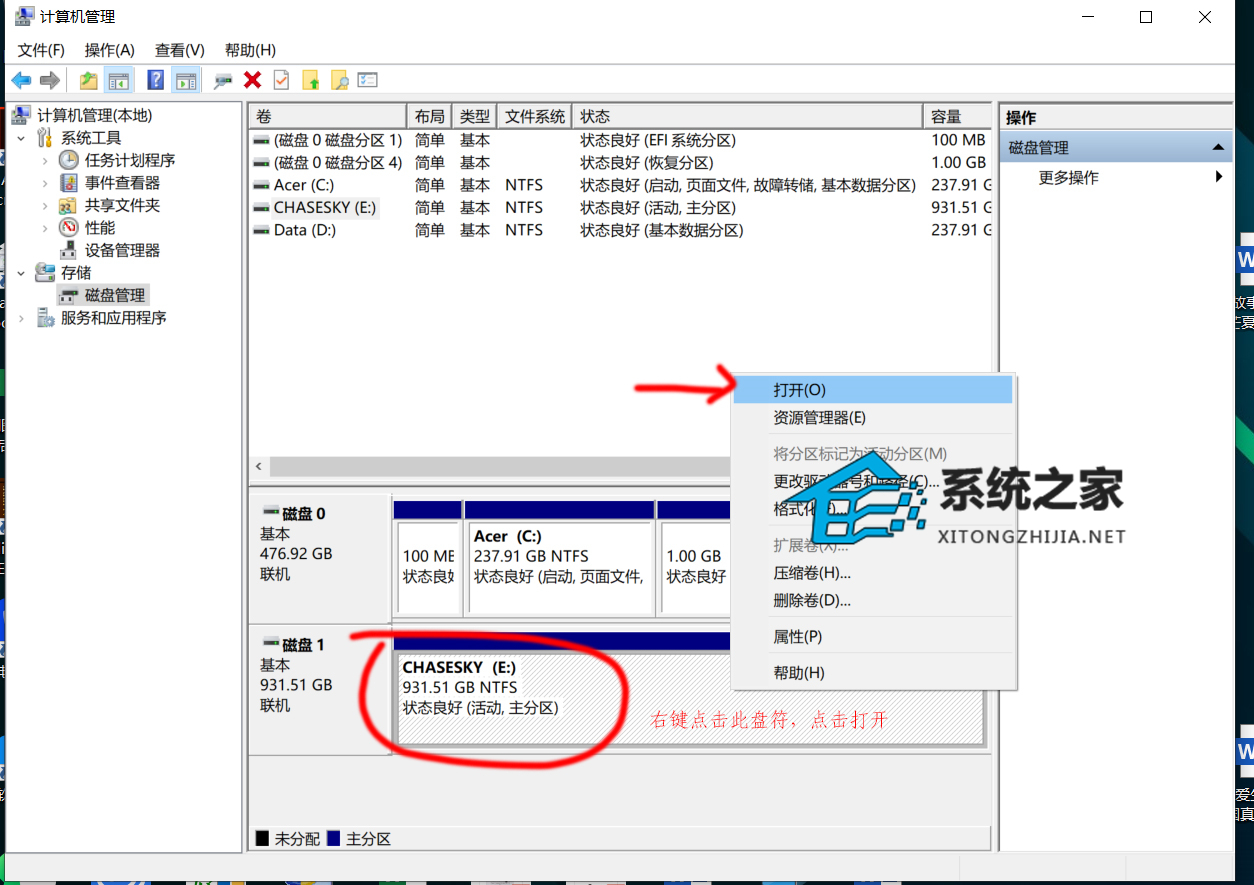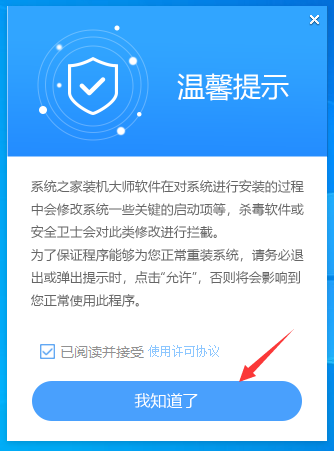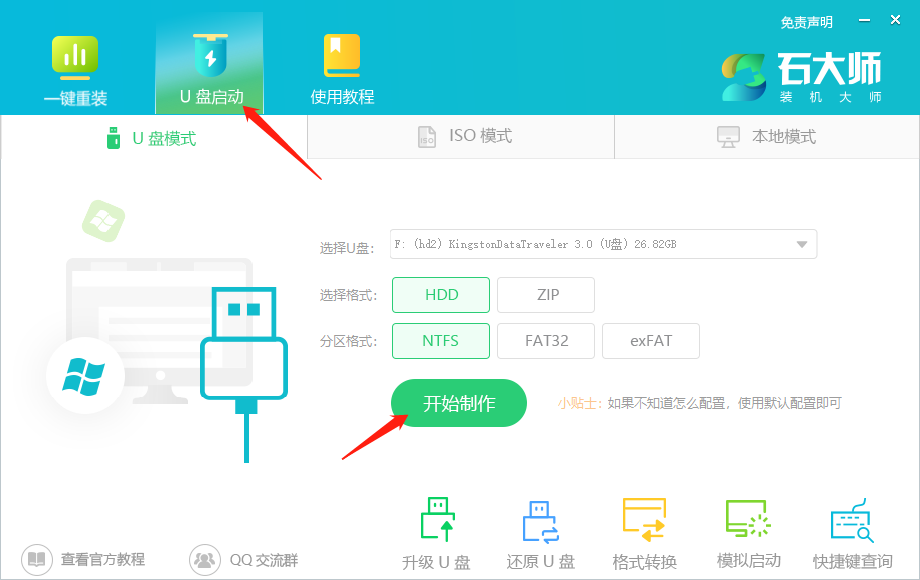电脑U盘不能弹出一直提示正在使用怎么办?
电脑U盘不能弹出一直提示正在使用怎么办?我们在电脑上连接了U盘之后,如果使用完毕了需要通过弹出U盘选项来进行安全的移除。但是有用户的U盘一直提示正在使用中,无法弹出,这个情况如何去进行解决呢?来看看以下的解决方法分享吧。
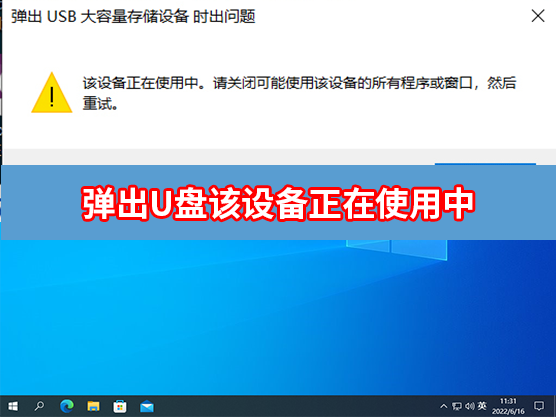
该设备正在使用中解决方法:
第一步:打开“任务管理器”。你可以使用Ctrl+Alt+Delete快捷键,或者鼠标右键点击任务栏,或者鼠标右键点击开始菜单(就是电脑屏幕左下角的windows徽标)。以上三种方法任选一种操作,然后选择“任务管理器”。点击即可打开。
第二步:打开任务管理器以后,选择“性能”这个菜单,点击“打开资源监视器”。
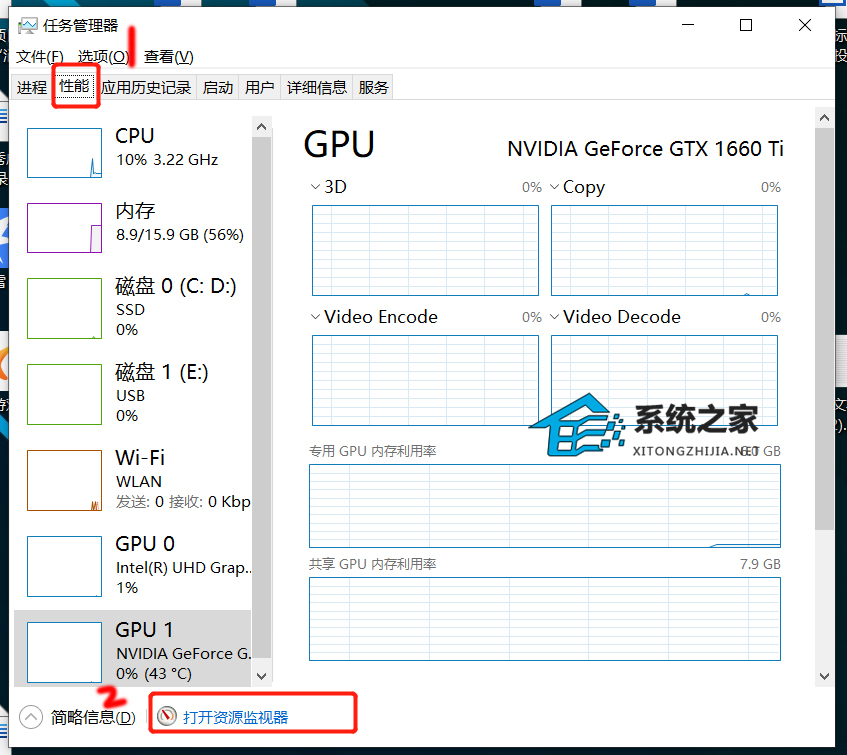
第三步:打开“此电脑”(鼠标双击“此电脑”图标,或者windows+E快捷键打开文件资源管理器,选择“此电脑”),查看自己的固态硬盘或者U盘在电脑里面显示哪个盘符。我的是这么显示的:CHASESKY(E:), 我的示例是固态硬盘,CHASESKY只是他的命名,不用管,括号里面的才是他的盘符名称。即E:为该固态硬盘的盘符。
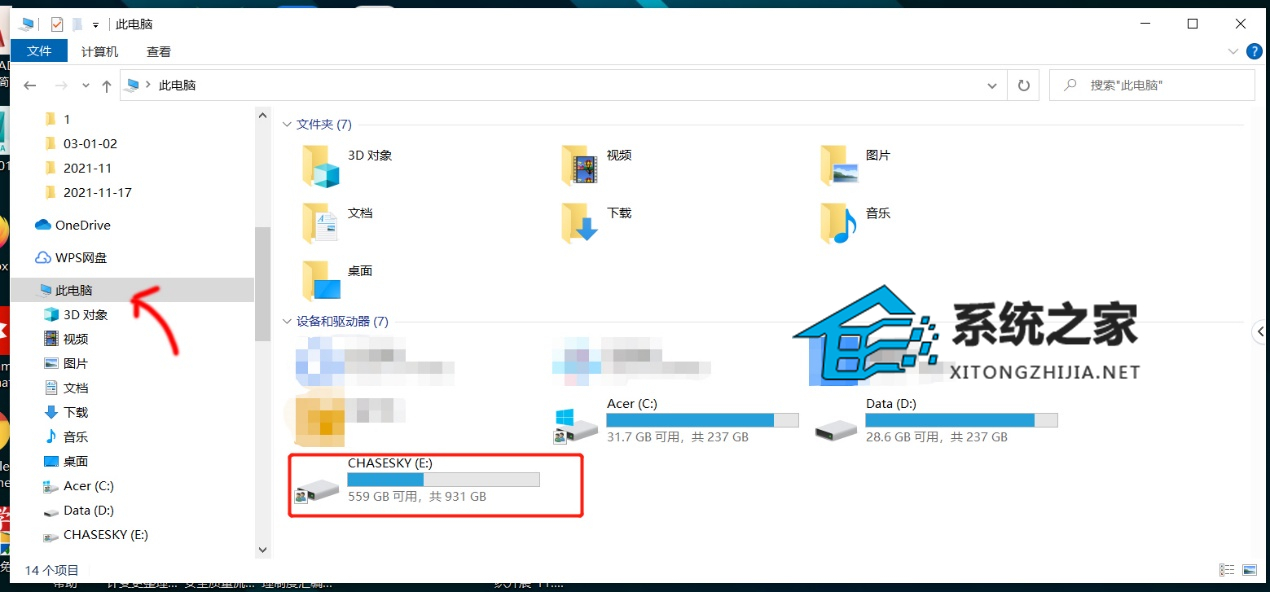
第四步:之前打开的资源监视器,菜单栏选择“CPU”,在关联的句柄里面输入之前在“此电脑”查看到的盘符E: ,请注意一定是英文状态下的冒号,千万别写成中文状态下的了。点击搜索框,然后找到句柄名称带E: 的,右键该句柄名称,结束进程。


第五步:结束进程的时候,还会弹出小框框提示你,也是依然点击结束进程。

第六步:结束进程以后,你就可以顺利的移除此硬盘了。
好的,如果你用这种方法,找不到“关联的句柄”,你也可以采用下列这种方法。
第一步:右键“此电脑”->管理,如下图:
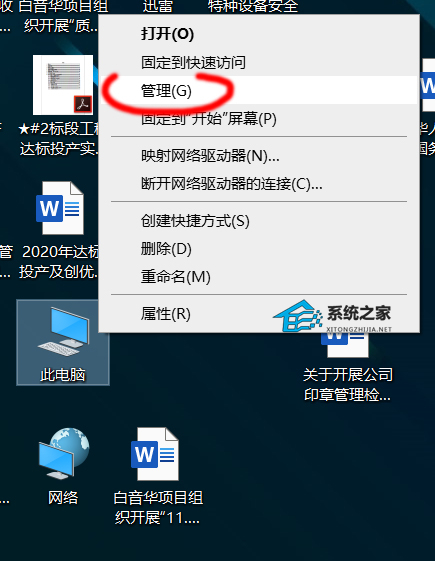
第二步:选择右侧菜单栏里面的“磁盘管理”,鼠标右键点击无法顺利移除的盘符,选择打开,然后再关闭打开的那个文件夹,然后就能顺利退出该固态硬盘或者U盘了。